Топ 3 методів для перенесення паролів Safari на новий Mac
Ніщо не живе вічно. Комп'ютери включені. В один момент часу ми замінюємо наш іржавий, старий, але надійний комп'ютер новим, щоб не відставати від постійно зростаючого світу. Цей новий комп'ютер легший і швидший, ніж старий. Це також може бути блискучішим і сексуальнішим. Але в старому комп’ютері є щось таке, чого цей новий не має: колекції років збережених паролів із програм та служб, які використовувались у дивовижні роки.
Починаємо створювати нові колекції паролівз нуля на новому комп’ютері, безумовно, не гарна ідея. Повинен бути спосіб передати ці конфіденційні дані від старих до нових. Якщо ви користуєтеся Mac, існує кілька способів перенести паролі Safari на новий Mac.
Давайте розглянемо методи.
- Спосіб 1. Передача паролів Safari на новий Mac - за допомогою сторонніх менеджерів паролів
- Спосіб 2. Передача паролів Safari на новий Mac - за допомогою функції Native Apple
- Спосіб 3. Передача паролів Safari на новий Mac - за допомогою 4uKey - Менеджера паролів
Спосіб 1. Передача паролів Safari на новий Mac - за допомогою сторонніх менеджерів паролів
Якщо ви давній користувач сторонньої сторонименеджер паролів, щось на зразок 1Password або безкоштовний та відкритий код Bitwarden, ви будете раді дізнатись, що спосіб передати свій пароль Safari на новий Mac - це лише питання входу до облікового запису диспетчера паролів у вашому новому Mac і все повинно працювати гладко. Усі збережені паролі також будуть доступні в цьому новому Mac.
Однак якщо ви просто почнете використовувати сторонні сторонименеджер паролів і хотів передати свій пароль Safari менеджеру, щоб ви могли перенести його на свій новий Mac, вам трохи не шкода. Як обговорювалося на форумі Agilebits (виробник 1Password), не існує простого способу зробити це.
Apple, як відомо, є одним з найбільш голоснихприхильники конфіденційності користувачів, і компанія посилює їхню безпеку ОС з кожним випуском операційної системи. Оскільки High Sierra, передачу даних Keychain майже стороннім програмам майже неможливо, особливо якщо дані синхронізовано до iCloud.
Найпростіший спосіб - почати використовувати новеменеджер паролів і збирайте дані вручну по черзі перед переходом на новий Mac. Якщо ви хочете прискорити процес, відкрийте Keychain та переходьте до списку один за одним замість того, щоб звичайно використовувати комп'ютер.
Спосіб 2. Передача паролів Safari на новий Mac - за допомогою функції Native Apple
Поряд із посиленням безпеки, Apple такожпокращує спосіб перенесення користувачів паролем Safari на новий Mac. Він використовує iCloud як концентратор для синхронізації даних на всіх ваших пристроях Apple під macOS та iOS, а функція називається iCloud Keychain.
Те, що ця функція робить, це зробити все вашимпаролі та інша конфіденційна інформація, наприклад номери кредитних карток, безпечно та надійно доступні на всіх ваших пристроях Apple, якими ви володієте. Все, що вам потрібно зробити - це включити цю функцію та увійти під одним Apple ID. Тож якщо ви тільки що придбали новий Mac, ви будете синхронізовані там усі ваші паролі та дані без зайвих проблем.
Крім того, iCloud Keychain також може автоматично створити надійні паролі для вас та автозаповнювати веб-форми. Але для цього потрібно спочатку ввімкнути це. Ось як це зробити.
Варіант 1. Увімкнення iCloud Keychain в iOS
Налаштування iCloud Keychain на пристроях iOS досить легко.
1. Для початку відкрийте свій iPhone або iPad Налаштування додаток, а потім торкніться свого Apple ID.
2. Перейдіть до iCloud -> Брелок і увімкнути iCloud брелок.
3. Введіть свій пароль Apple ID, щоб продовжити.
Якщо ви вперше налаштовуєтесьiCloud Keychain, вам потрібно буде створити код безпеки iCloud. Якщо ви його встановили раніше, введіть цей код тут. Крім того, ви можете також підтвердити, використовуючи двофакторну аутентифікацію. iCloud Keychain тепер повинен бути включений на вашому iPhone або iPad.

Варіант 2. Увімкнення iCloud Keychain на macOS
1. Щоб увімкнути iCloud брелок на вашому Mac, перейдіть до Налаштування системи -> iCloud і включити iCloud брелок.
2. Введіть свій ідентифікатор Apple, щоб продовжити.
3. Тепер ви можете або ввести код безпеки, який ви створили раніше, або попросити затвердження від свого iPhone. Якщо ви виберете "Попросити схвалення", вам слід отримати на своєму iPhone запит із запитом, чи дозволити вашому Mac використовувати iCloud. Як тільки ви дозволите це, iCloud Keychain слід включити на вашому Mac.
Тепер, коли налаштування завершено, Safari повинен запропонувати зберегти паролі, способи оплати та іншу інформацію, а потім безперешкодно синхронізувати все на вашому Mac, iPhone та iPad.

Спосіб 3. Передача паролів Safari на новий Mac - за допомогою 4uKey - Менеджера паролів
Ще одна альтернатива - використовувати Tenorshare 4uKey -Менеджер паролів для цього. Питання полягає в тому, що якщо у нас вже є простий спосіб це зробити, то чому б нам спробувати інший спосіб? Хоча синхронізація iCloud - це простий спосіб копіювання закладок Safari з одного iPhone / iPad на інший, є і мінус: вам завжди потрібно підключитися до Wi-Fi. 4uKey - Менеджер паролів, з іншого боку, підключає ваш комп'ютер та iPhone за допомогою кабелю.
Tenorshare 4uKey - також приходить менеджер паролівз іншими потужними функціями, які не пропонують базові синхронізації iCloud. Однією з них є можливість вибіркового експорту паролів, збережених на пристрої iOS. Завдяки цьому професійному менеджеру паролів і пошуку iOS ви легко можете повністю клонувати всі паролі або закладки Safari, необов’язково між ними Пристрої iOS. Крім того, при бажанні можна знайти пароль Wi-Fi, пароль облікового запису електронної пошти, Apple ID та інформацію про крейдит.
Використовувати його також досить просто.
1. Після завантаження та встановлення 4uKey - Менеджера паролів на комп'ютері Mac, відкрийте його. Потім підключіть свій iPhone до нього.
2. Після успішного підключення просто натисніть кнопку Пуск сканування.

3. Збережені паролі Safari будуть знайдені та показані в програмному інтерфейсі.

4. Нарешті, ви можете натиснути кнопку Експорт, щоб зберегти та перенести паролі Safari на Mac.
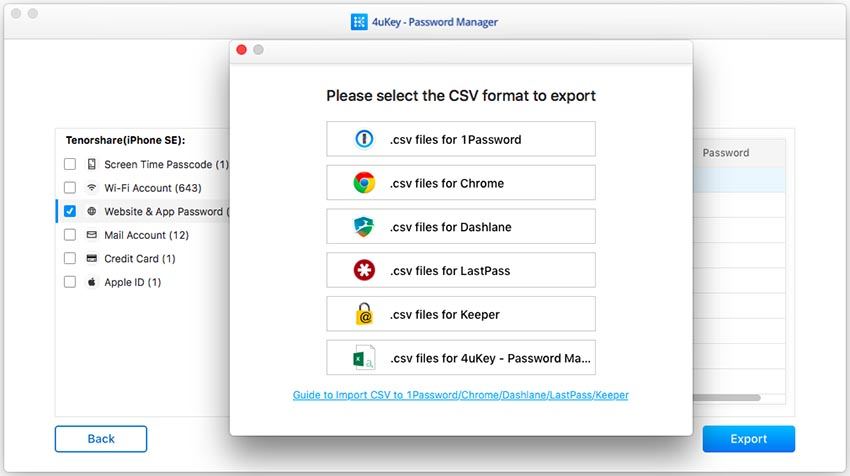
Додаткові поради: Як перенести закладки Safari на Mac
Поки ми обговорювали передачу Safariпаролі. А як щодо закладки? Чи можемо ми також легко перенести закладки Safari? Як налаштовано сьогодні ваші macOS та iOS, вам не доведеться турбуватися з цього приводу, оскільки закладки автоматично синхронізуються між пристроями під тим самим Apple ID.
Все, що вам потрібно зробити - це увійти в систему за допомогоютой самий обліковий запис Apple ID на всіх пристроях і дозволяє синхронізацію Safari під iCloud у налаштуваннях. Протягом декількох секунд усі закладки в Safari (і всі інші вибрані вами дані) будуть успішно перенесені на ваш новий iPhone.

Вас також можуть зацікавити:
- Як перемістити закладки Safari на новий iPhone X / 8/8 Plus
- Як експортувати закладки Safari на iPhone / Mac у Chrome
Висновок
Перенесення пароля Safari на новий Mac або наінші пристрої з цього питання - це простий процес. Ви можете скористатися сторонніми програмами керування паролями, а також скористатися нативною функцією iCloud Keychain, яка вбудована в ядро операційної системи як в macOS, так і в iOS.




![[Вирішено] Safari хоче використовувати локальні елементи Keychain](/images/keychain/solved-safari-wants-to-use-the-local-items-keychain.jpg)




